|
<< Click to Display Table of Contents >> Ordre de réparation |
  
|
|
<< Click to Display Table of Contents >> Ordre de réparation |
  
|
Thème de rattachement : Gestion de l'atelier
Particularité(s)
•Table soumise à visibilité
Informations générales
Un OR est multicible de facturation ; c'est-à-dire qu'il est possible établir plusieurs factures à partir de ce dernier : client, compagnie d’assurance, constructeur dans le cadre des opérations de garantie, ...
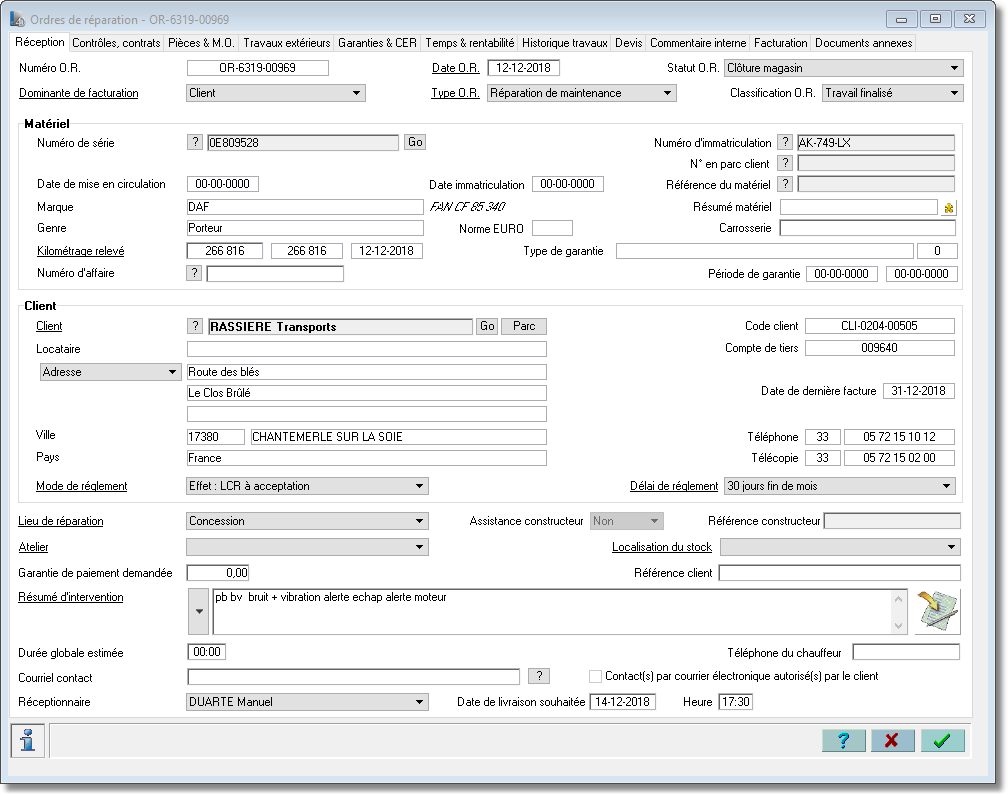
Date OR
Cette information est fixée par défaut à la date de saisie du document (si le travail est préparé à l'avance cela peut donc être la veille de l'entrée en atelier du matériel).
Statut OR
Information qui permet de qualifier l’état d’avancement de l’OR et généralement géré automatiquement pas GDMS.
. Ouvert |
L’OR est créé mais le travail n’a pas encore débuté : aucune ligne n'est encore affectée et aucun pointage lié au document. |
. Actif |
Un mécanicien à pointé ou une pièce/prestation à été débitée. |
. OR suspendu |
Suspension du travail en cours quelque puisse en être la cause : attente de pièces, attente passage expert assurance, litige client, …). |
. Clôture atelier |
Le chef d’atelier indique, après vérification pas ses soins, que le travail est finalisé à son niveau. |
. Clôture magasin |
Le responsable magasin considère après vérification par ses soins que toutes les pièces ont bien été débitées, que les quantités spécifiées et remises sont correctes. |
. Facturable |
Statut déclencheur : lorsqu’il est sélectionné permet de procéder à la facturation pour toutes les lignes de l’O.R. sauf celles mentionnées en ‘Non facturable’ ou ‘Facturation différée’. |
. Facturé partiellement |
Statut de constat : toutes les lignes facturables de l’O.R. n’ont pas encore été facturées. |
. Facturé en totalité |
Statut de constat : toutes les lignes facturables de l’O.R. sont facturées. |
. Non facturable |
OR positionné en non facturable dans sa totalité (certains distributeurs n’utilisent pas les cessions internes et de ce fait ne procèdent jamais à la facturation des OR internes ou techniques). |
Dominante de facturation
Positionnée par défaut sur "Client", peut être modifiée si nécessaire afin de spécifier le contexte de facturation principal de l'OR : garantie, cession interne, …
Lors de la création d'une ligne d'OR, la ventilation de cette dernière sera, par défaut celle de l'OR.
- Client |
Le propriétaire du véhicule. |
- Tiers avec remise |
Un tiers payeur autre que le propriétaire mais qui bénéficie de remise. |
- Tiers sans remise |
Un tiers payeur autre que le propriétaire qui ne bénéficie d’aucune remise (compagnie d’assurance). |
- Cession interne |
Pour les opérations réalisées en interne comme la préparation de mise à la route d’un véhicule. |
- Garantie |
Opérations prises en charge par le constructeur. |
- Garantie non réclamable : mini 'claim’ |
Opérations sous couvert de garantie mais non prises en charge par le constructeur de part un trop faible montant total de facturation. |
- CER Constructeur |
Opérations prises en charges par le constructeur dans le cadre d’un contrat d’entretien réparations souscrit par le client pour le matériel. |
- Non facturable |
OR non facturable. |
- Facturation différée |
OR à facturer ultérieurement. |
Type O.R.
Donnée informative sur la nature principale de l’OR qui permettra d’établir des statistiques sur l’activité atelier ; suivant le paramétrage réalisé au travers vos paramètres sociétés, cette donnée peut être obligatoire.
- Préparation matériel,
- Réparation de maintenance,
- Réparation sur accident,
- Entretien,
- Contrôle technique / campagne,
- Mixte,
- Retour sur réparation,
- OR interne,
- OR "geste commercial".
Classification O.R.
Résume le statut de l’OR avec laquelle cette liste fonctionne de pair.
- Travail en cours Statut O.R. = Ouvert, actif, suspendu.
- Travail finalisé
Kilométrage relevé
Le caractère obligatoire de information est déterminé par le genre du matériel. A titre d'information complémentaire le kilométrage objet du précédent relevé kilométrique est également affiché afin de faciliter le contrôle de cohérence sur l'évolution kilométrique.
Lieu de réparation
Par défaut atelier, si le lieu est positionné en ‘Assistance constructeur’ il faudra fournir la référence du constructeur liée à l’intervention.
Atelier
Uniquement utile si le distributeur possède différents atelier pour indiquer ou se trouve le véhicule, sinon le champ est positionné par défaut sur le seul atelier existant.
Localisation de stock
Permet d'indiquer depuis quelle localisation les pièces seront débitées, renseigné par défaut si le distributeur ne possède qu'une localisation de stock.
Garantie de paiement
Si le chef d’atelier effectue une réparation pour le compte d’un client d’un autre distributeur, il peut demander une garantie de paiement à ce dernier et en spécifier le montant ici.
Le fait de spécifier cette information affichera un message d’alerte si le montant des travaux dépasse la garantie de paiement accordée.
Référence client
Donnée spécifiée par le client (généralement une référence de commande) et qui sera reprise sur la facture.
Résumé d’intervention
Libellé descriptif de la raison de l’entrée du véhicule en atelier. Il est important de noter que suivant le paramétrage initial réalisé dans GDMS ce libellé pourra être repris en facturation, il convient donc de «soigner» la rédaction de ce texte.
Réceptionnaire
Par défaut l’utilisateur qui procède à la création de l’OR
Date / heure de livraison souhaitée
Information pouvant être obligatoire suivant les paramètres de l’organisation interne.
Impression valorisée O.R.
Par défaut un O.R. n’est pas valorisé ; apparaissent seulement les quantités des articles qui lui sont lié. En positionnant le champ à "Oui" l’O.R. sera imprimé avec les montant financiers relatifs aux opérations réalisées.
Affectation d’un matériel
L’affectation d'un matériel sur un OR se fait généralement par son numéro de série ou d'immatriculation.
Note : il est possible de retrouver un matériel par toute autre information en cliquant sur le bouton ? situé sur la gauche de ces champs.
Après saisie de l'une ou l'autre des informations précédemment décrites 2 cas sont alors possibles :
•Si le matériel est déjà connu dans la base de données, les informations afférentes sont alors affichées à l’écran.
•Si le matériel est inconnu dans la base GDMS vous propose de le créer (ce qui pourra être le cas sur une erreur de saisie).
Il convient ici de respecter les règles internes définies au niveau de la saisie.
A titre d’exemple un numéro de série peut être saisi de manière courte 0E834980 ou longue : XLRTE47MS0E834980 (nous recommandons de choisir l'une ou l'autre de ces formes et de vous y ternir afin que la saisie soit normalisée à ce niveau). Un numéro d’immatriculation devra être saisi rigoureusement tel que mentionné sur le certificat d'immatriculation sans aucune interprétation.
Informations complémentaires :
•Un aspect technique de la gestion du pointage des heures ateliers dans GDMS fait qu’il est nécessaire d’associer à l’OR via l’onglet "Pièces & MO", un article de type "Main d'œuvre" ou "Forfait" de manière à ce que les différents intervenant de l'OR (mécaniciens, carrossiers, ...) puissent pointer.
Si vous affectez de la main-d’œuvre la quantité sera généralement fixée à 1 pour débuter. Le nombre réel d’heures à facturer devra être ajusté au moment de la facturation.
•Lorsque vous utilisez un compte client de type "passage" vous serez amenés à saisir l’adresse du client exclusivement via l’adresse de dépannage (et non modifier l’adresse du compte client utilisé).
Cela sera également le cas pour les OR liés à l’assistance prise en charge par le constructeur.
Onglet Contrôles, contrats
Page d’informations complémentaires qui affiche le cas échéant :
. le contrat d’entretien réparation dont bénéficie le matériel,
. les contrôles et campagnes réalisés ou à réaliser : veuillez noter que vous pouvez éditer le document relatif au contrôle réalisé via le bouton prévu à cet effet,
. un rapport à mentionner lors du prochain passage du véhicule en atelier : dans ce cas, cette information est affichée dans le popup lors de l'affectation du matériel à l'OR.
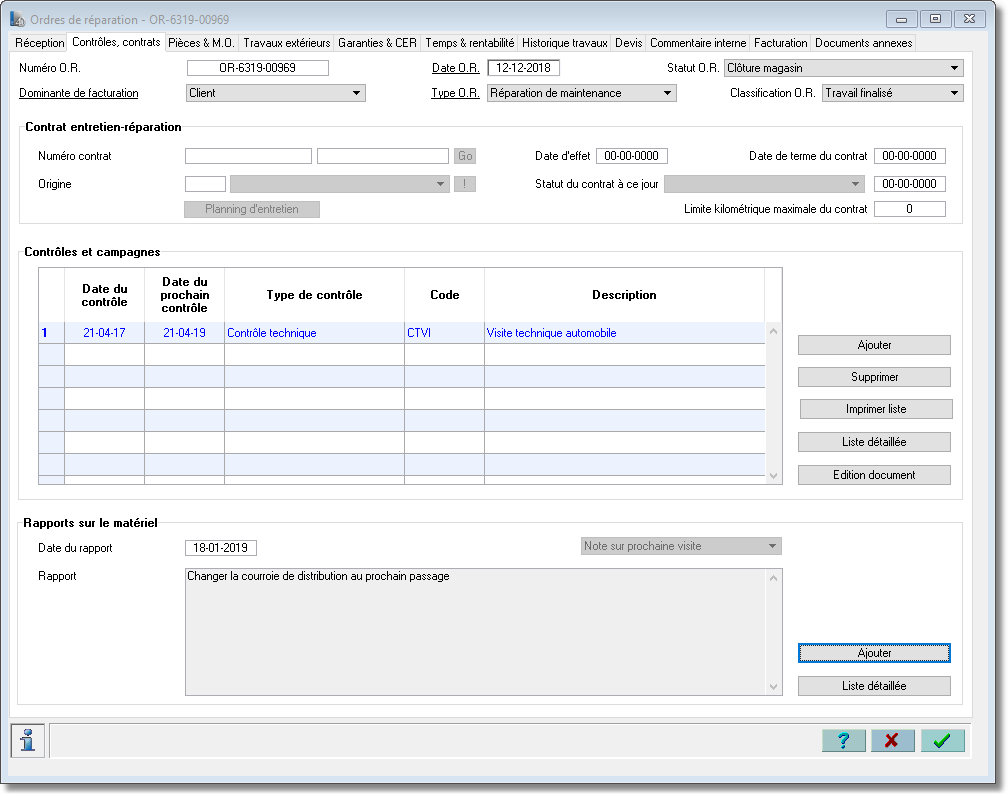
Onglet ‘Pièces & M.O.’’
Onglet principal de l'OR il permet d’affecter tout ce qui est référencé dans la base articles : pièces, ingrédients , opérations de MO et travaux extérieurs.
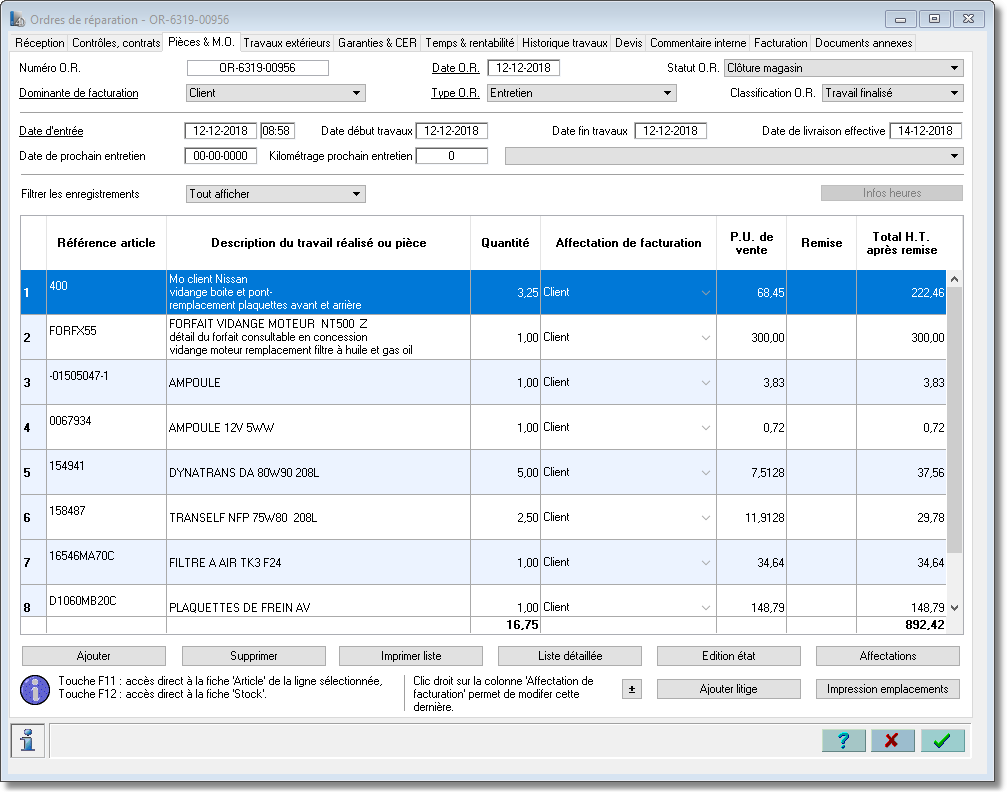
A noter la présence du bouton ‘Affectations’ qui permet d’affecter à plusieurs lignes de l’OR des caractéristiques communes en une seule fois : affectation de facturation, remise, code opération, code défaut, ...
Date d’entrée
Par défaut égale à la date de l’O.R.
Date début des travaux
Correspond à la date du premier pointage ou de la première sortie de pièce.
Date fin travaux
Par défaut égale à date de clôture atelier.
Date livraison effective
Date à laquelle est remis le matériel à son propriétaire.
Date ou kilométrage du prochain entretien
Information facultative qui peut être spécifié via ou l'autre de ces champs et qui sera mentionnée sur la facture du client si cette option est activée dans les paramètres de votre société.
Note : un changement d’affectation de facturation entraîne de nouveau le calcul du tarif pour chacune des lignes sélectionnées.
Onglet "Travaux extérieurs"
Cet écran prend en charge toute la gestion des TE qui seront réalisés, le cas échéant sur le matériel.
Vous pouvez consultez la section dédiée à ce sujet en cliquant sur ce lien.
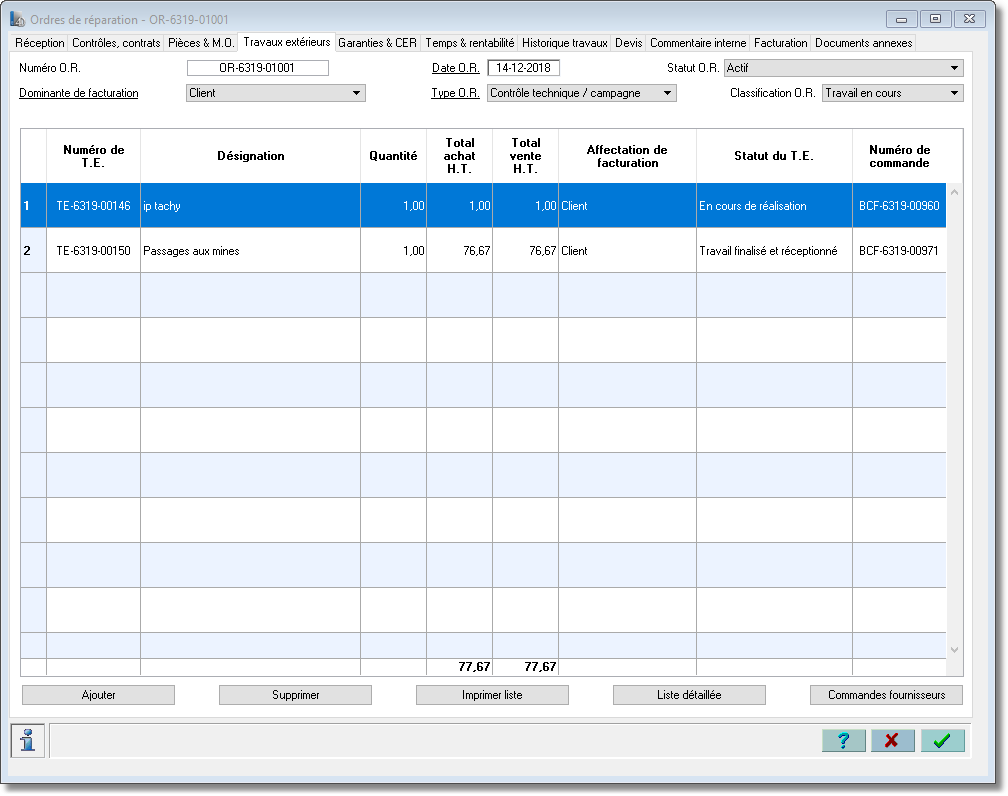
Onglet "Garanties & CER"
Historique des demandes de garantie et des contrats d’entretien réparation dont la demande de prise en charge est faite au constructeur.
Onglet "Temps et rentabilité"
Permet d’évaluer en temps réel la rentabilité de l’OR en calculant les marges par poste et la marge financière globale tant en valeur qu'en %.
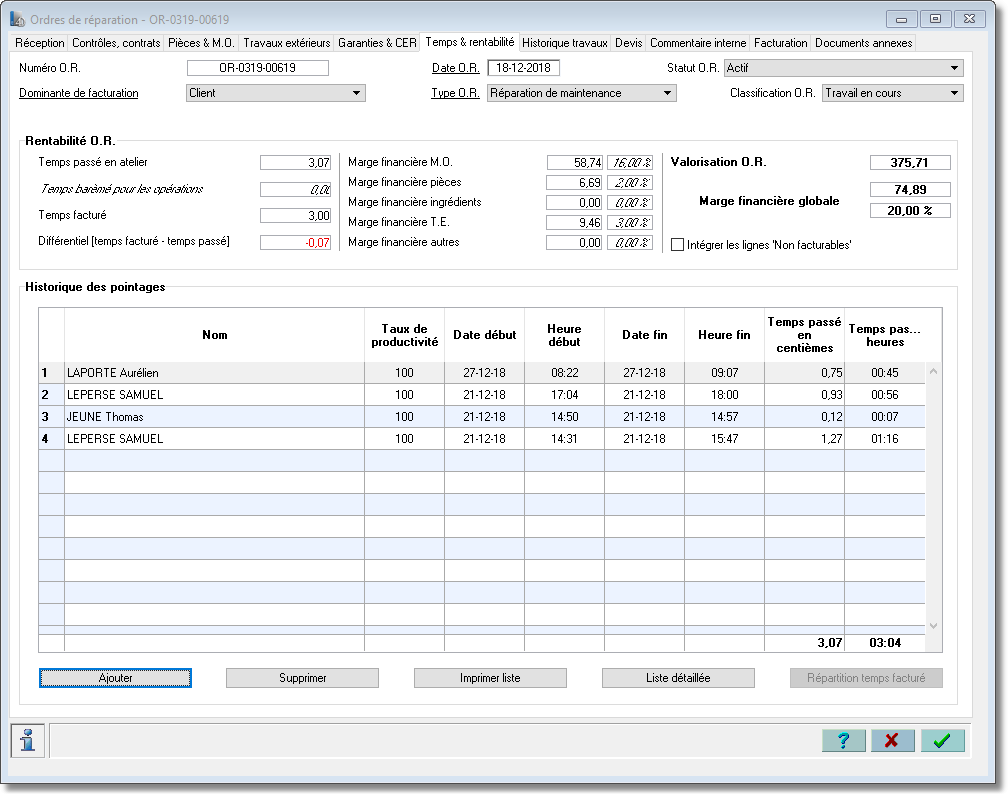
La zone "Historique des pointages" permet de visualiser l’historique des temps pointés par les mécaniciens pour l’OR. Il est toujours possible d'ajouter ou d’ajuster les temps à ce niveau.
Onglet "Historique travaux"
A l’identique de l’onglet similaire de la fiche "Matériel" cet écran affiche l’historique des opérations (connues dans la base) réalisées sur le matériel rattaché à l’OR.
Onglet "Devis"
Affiche les devis & commandes liés au matériel.
Onglet "Commentaire interne"
Remarques de toute nature qui ne sont imprimées ni sur l’OR ni sur les documents qui en découlent.
Onglet "Facturation"
Permet de visualiser les factures client liées à l’OR.
Onglet ‘Documents annexes’
Vous pouvez ici annexer les photos relatives à un accident, un courrier avec un cabinet d'expertise, le client, ... (Cf. gestion des documents externes)
Procédure de création d’un O.R.
•Matériel |
On peut affecter le matériel à partir de son numéro de série ou bien d’immatriculation. Suivant l’un ou l’autre champ de recherche : ✓soit saisir les premiers caractères du champ ciblé puis appuyer sur la touche "Tabulation", il vous sera alors proposé tous les matériels dont le champ ciblé commence par les caractères spécifiés. ✓soit cliquer sur le bouton ? situé à gauche du champ de manière à ouvrir une fenêtre qui va permettre la recherche du matériel souhaité via le dialogue de recherche standard. Dès que le matériel est affecté, le client est alors renseigné automatiquement sur l’OR Si le matériel n’existe pas dans la base il vous sera proposé de procéder à sa création.
|
•Client |
Le client ayant été affecté à l'OR lors du choix du matériel, il peut être néanmoins modifié à ce niveau si nécessaire. |
Important : après avoir renseigné les différents champs de l’onglet "Réception" se rendre ensuite sur l’onglet ‘Pièce et MO’ et affecter une ligne de M.O. ou un forfait de manière à ce que les mécaniciens puissent pointer sur l’OR. Seuls les OR possédant une ligne de l’un ou de l’autre de ces type seront vue de la pointeuse atelier.
La ligne de MO peut être positionnée à 0 en quantité, à ce stade ce n’est pas important
Procédure de clôture
Par défaut le comportement est une clôture en 2 étapes : la clôture atelier qui indique la fin des opérations sur le matériel, (et généralement positionné par le responsable d'atelier) et la clôture magasin qui indique que les débits ont bien été vérifiés côté magasin et complétés le cas échéant.
Si une seule personne réalise ces étapes il est alors possible de procéder à la clôture en une seule étape via l'option prévue à cet effet dans les paramètres ateliers de votre société : clôture deux en un.
Procédure de facturation
L’étape de facturation ne peux commencer que lorsque l’OR est positionné en clôture magasin.
Même si ces vérifications d'usage ont été réalisées lors de la phase de clôture il convient de contrôler les éléments suivants avant de lancer la facturation :
| - | Le résumé d'intervention est correctement formulé et orthographié, |
| - | Les affectations de facturation sont définies correctement pour chacune des lignes, |
| - | Les quantités spécifiées (notamment au niveau de la main d'œuvre), |
| - | Les remises spécifiées sont-elles correctes ? |
Une fois les dernières vérifications effectuées sélectionnez la liste "Statut O.R." afin de la positionner sur "Facturable" (statut temporaire qui indique le déclenchement de la facturation) ; on peut réaliser cette opération quelque soit l'onglet sur lequel on se trouve.
|
Le dialogue de facturation s’affiche avec, par défaut le nom du client repris de l'OR. Vous pouvez modifier cette information si nécessaire. Le dialogue sera présenté autant de fois qu’il y a d’affectations de facturation différentes pour l’OR. |
Si l’on souhaite facturer ultérieurement une affectation de facturation il suffit de cliquer sur le bouton ’Annuler’ au moment ou l’affectation à différer est présentée (visible dans la barre de titre de la fenêtre et également affiche dans la partie haute du dialogue). |
|
La ou les factures produits sont ensuite automatiquement présentées à l’écran, il ne reste plus qu’à les imprimer.